Word press の管理画面が重くなってしまった。 考えられる原因はこれでしょう
 2024.03.13
2024.03.13
Word pressの管理画面が重たくなってしまった。投稿画面に何秒もかかってしまってイライラしたことはありませんか? 主な原因は下の3つがあげられます。 ・サーバーへの負荷(レンダリングを妨げるjavascriptやCSSなど) ・プラグイン(word press) ・キャッシュ 他にも画像サイズが大きく負荷をかけてしまう場合や、コードが複雑で重たくなってしまう原因など様々な理由が考えられますが、中にはすぐに解決できるものもあります。 そこで今回は、word pressの管理画面の表示速度を軽くし、ページ表示速度の向上に繋げるプラグインを紹介します。
AI要約
Word pressにプラグインを入れすぎると、word pressの管理画面だけでなくサイトも重たくなってしまう
プラグインは、コードの知識を必要としません。言い換えれば、コードの知識がなくてもある程度webサイト制作をすることができる非常に便利なツールであるといえます。
webサイト制作を始めたばかりの人でもとっつきやすく、運営サイトへ機能を自由に追加できることからつい頼りきってしまうものです。
しかし、webサイトに機能を追加する際、全てをプラグインに頼りきってしまうとページ表示速度の低速化をもたらしてしまうことがあります。
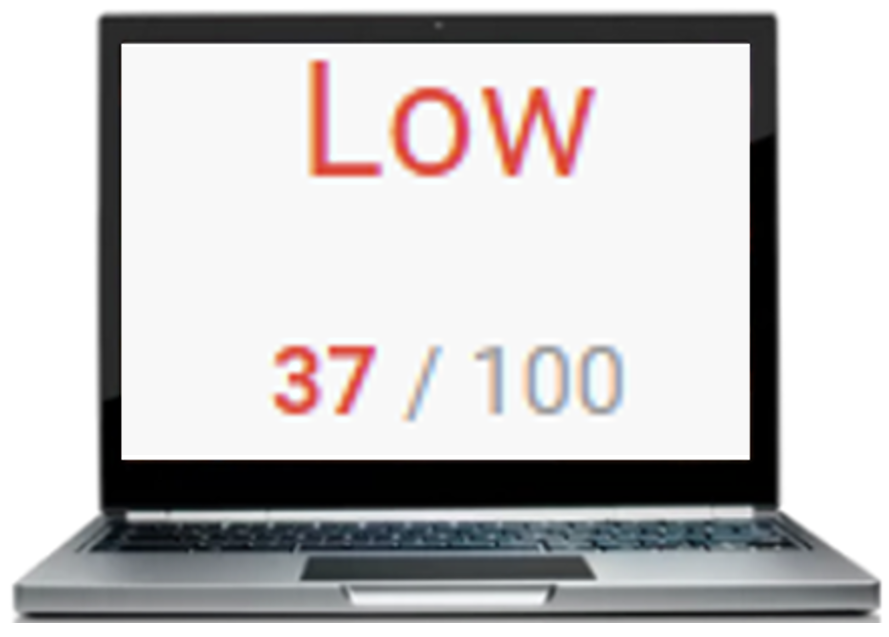
webサイト制作を始めたばかりの人はプラグインに頼ってしまいがちですが、webサイト制作を行う上で重要なツールであることに間違いないので使わないわけにはいきません。
表示速度を低速化している原因を明確にするためのプラグイン
インストールしている全てのプラグインを一つ一つ停止して確かめるのもいいですが、とても面倒です。プラグイン
“P3 (Plugin Performance Profiler)”を使えば、サイトにかかっている負荷状況を可視化することができます。つまり、管理画面を重たくしているプラグインがどれなのか確認することができるのです。
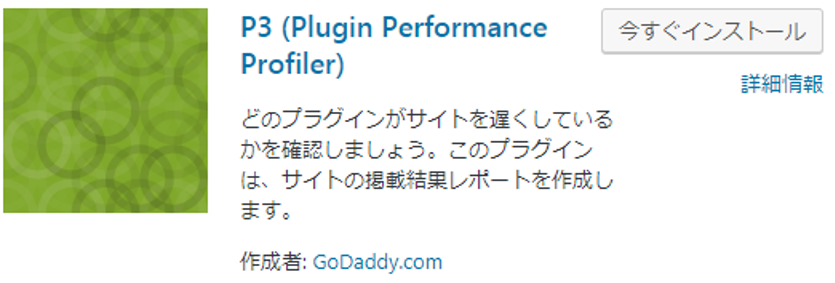
プラグインをインストール後“有効化”するとメニュー画面上の“ツール”からプラグインを確認することができます。
プラグイン“P3 (Plugin Performance Profiler)”の使い方
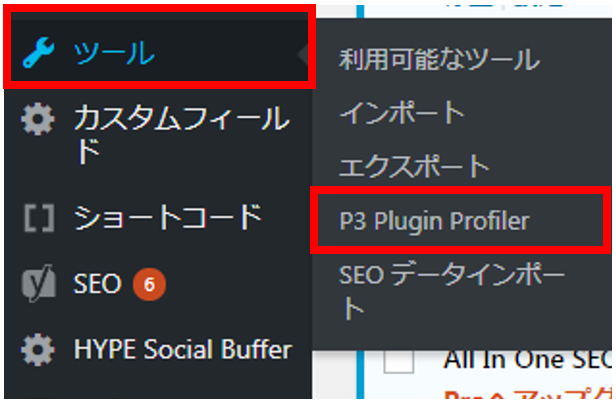
① プラグインをクリックすると下の画面が表示されます。↓
② 「start scan」をクリックすると下の画面が表示されます。
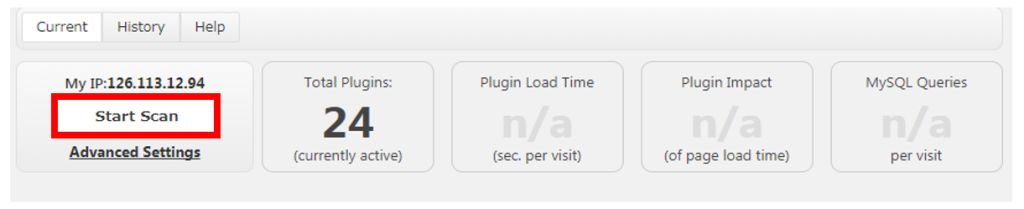
③ 「scan name」はデフォルトのままで問題ないです。「Auto scan」をクリックしてください。
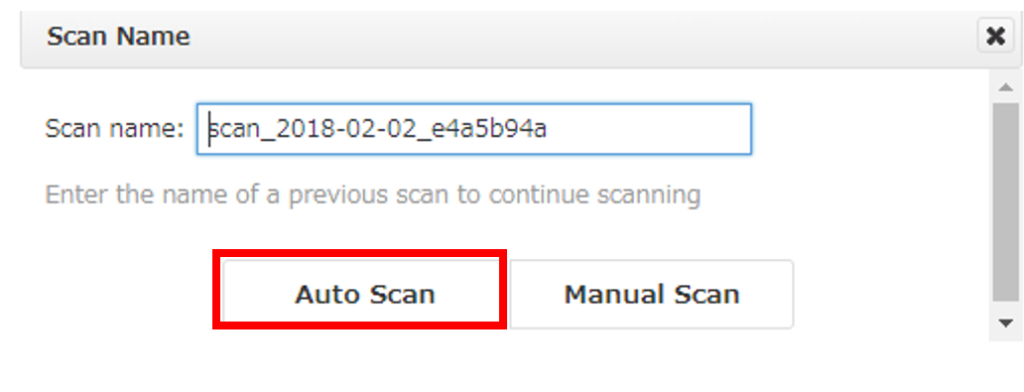
④ 解析は1分ほどで終わります。解析終了後「view results」をクリックし、結果を見てみましょう。
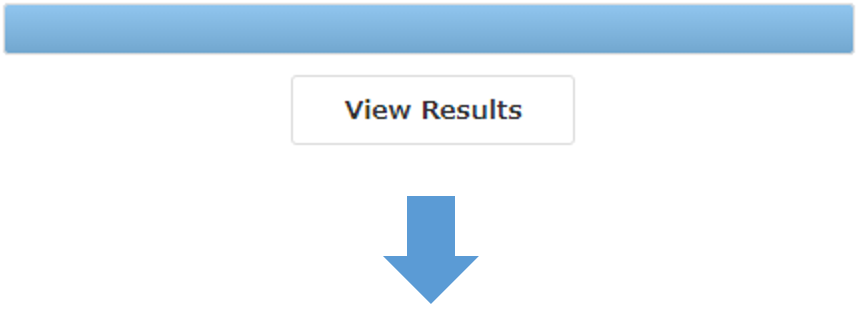
「view results」をクリックするとプラグインのパフォーマンスを円グラフで確認することができます。結果からリソースの多くを占めているプラグインを消去するなどして表示速度を高速化しましょう。
プラグイン“P3 (Plugin Performance Profiler)”から分かること
プラグイン“P3 (Plugin Performance Profiler)”から分かることは下の項目があげられます。
・有効化しているプラグインの数
・プラグインのロード時間
・ロード時間に対してプラグインが占める割合
・1アクセスあたりのMySQLデータベースへの処理要求数< ・プラグイン1つあたりのロード時間
まとめ
word pressを導入するメリットは、豊富なプラグインを設定することができる点にあるといえるでしょう。豊富なプラグインを有効活用することによってデフォルトにない機能を多く追加することができます。プラグインを使う上で知識は必要なく、やり方さえ覚えれば簡単にwebサイト制作ができてしまいます。しかしながら今回紹介したようにプラグインを使う上でのデメリットも考慮しなければなりません。プラグインは非常に便利なツールといえますが、使いすぎはサイトの挙動に悪影響をもたらしかねません。今回紹介した“Plugin Performance Profiler”はそんな時に役立つおすすめのプラグインです。
是非一度インストールしてサイトの負科状況を可視化し、表示速度の高速化に役立ててみてください。
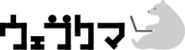
 TOP
TOP







 前の記事
前の記事


